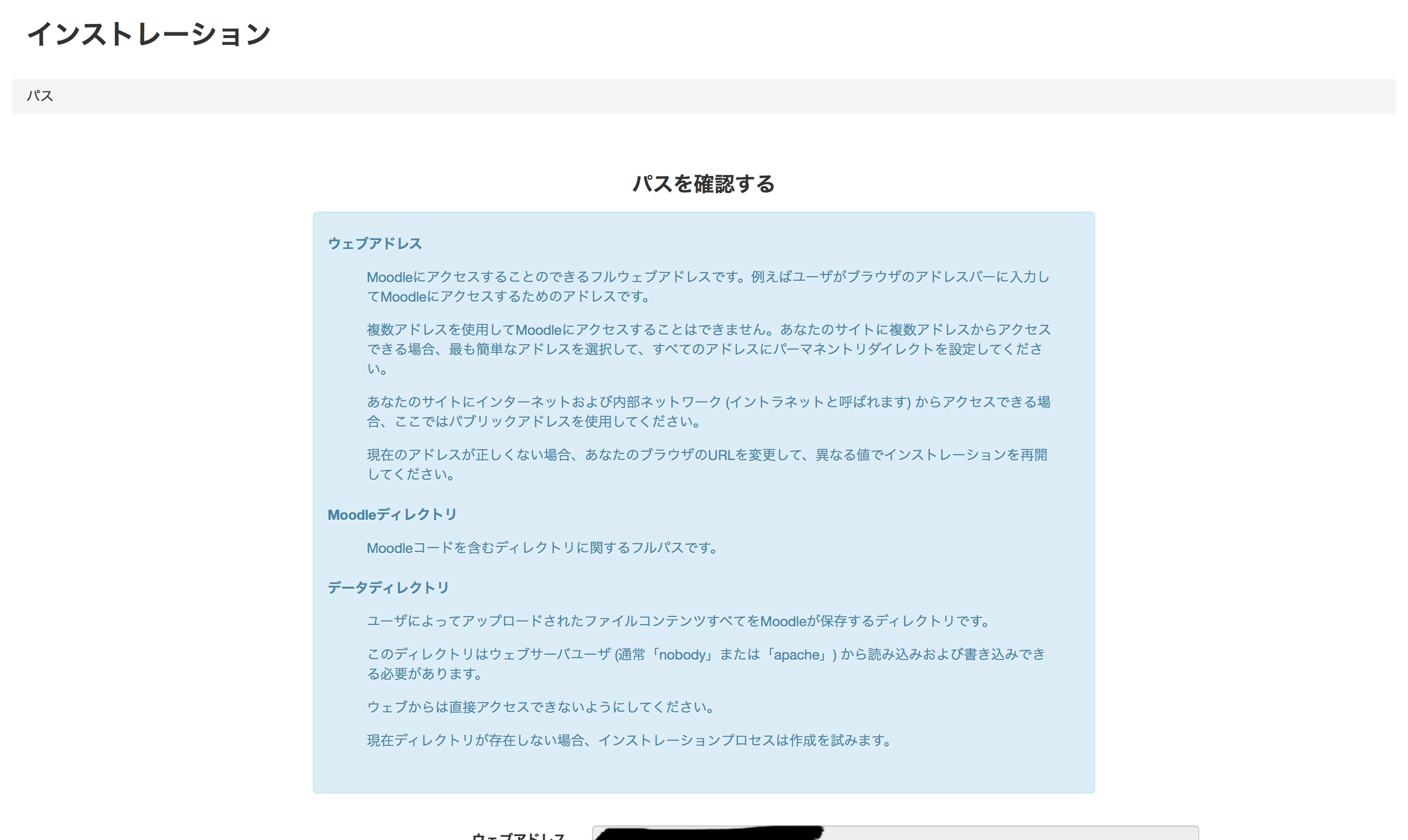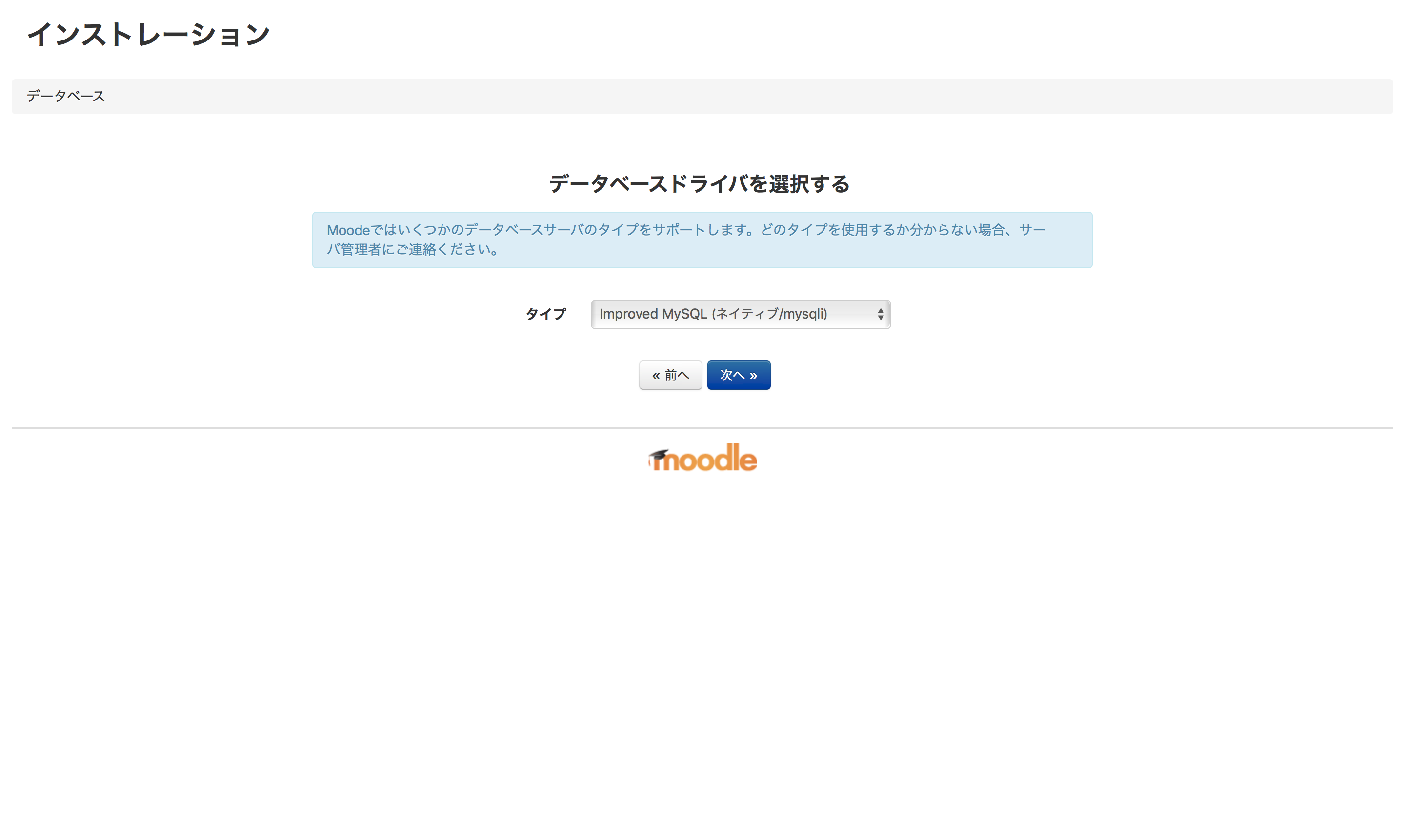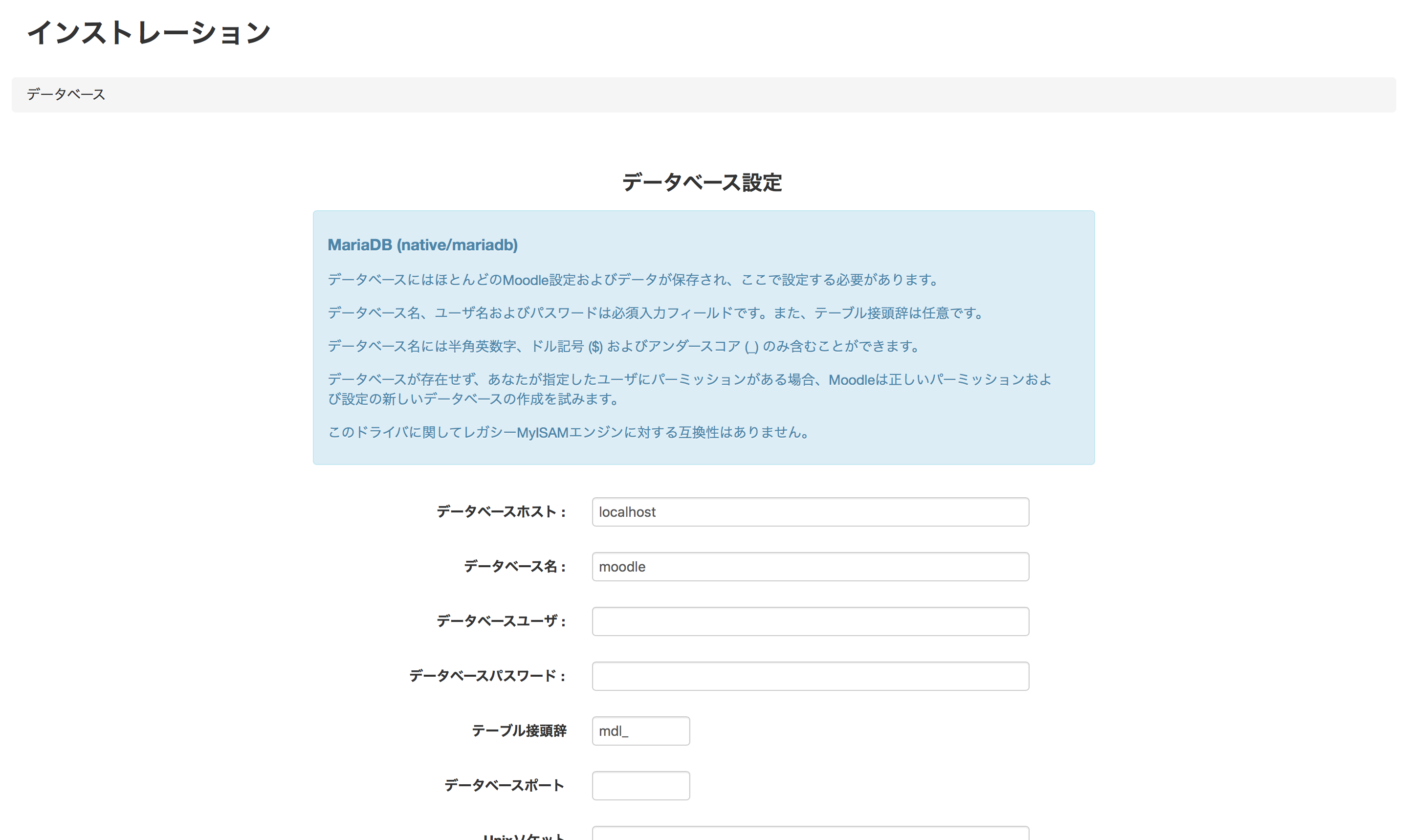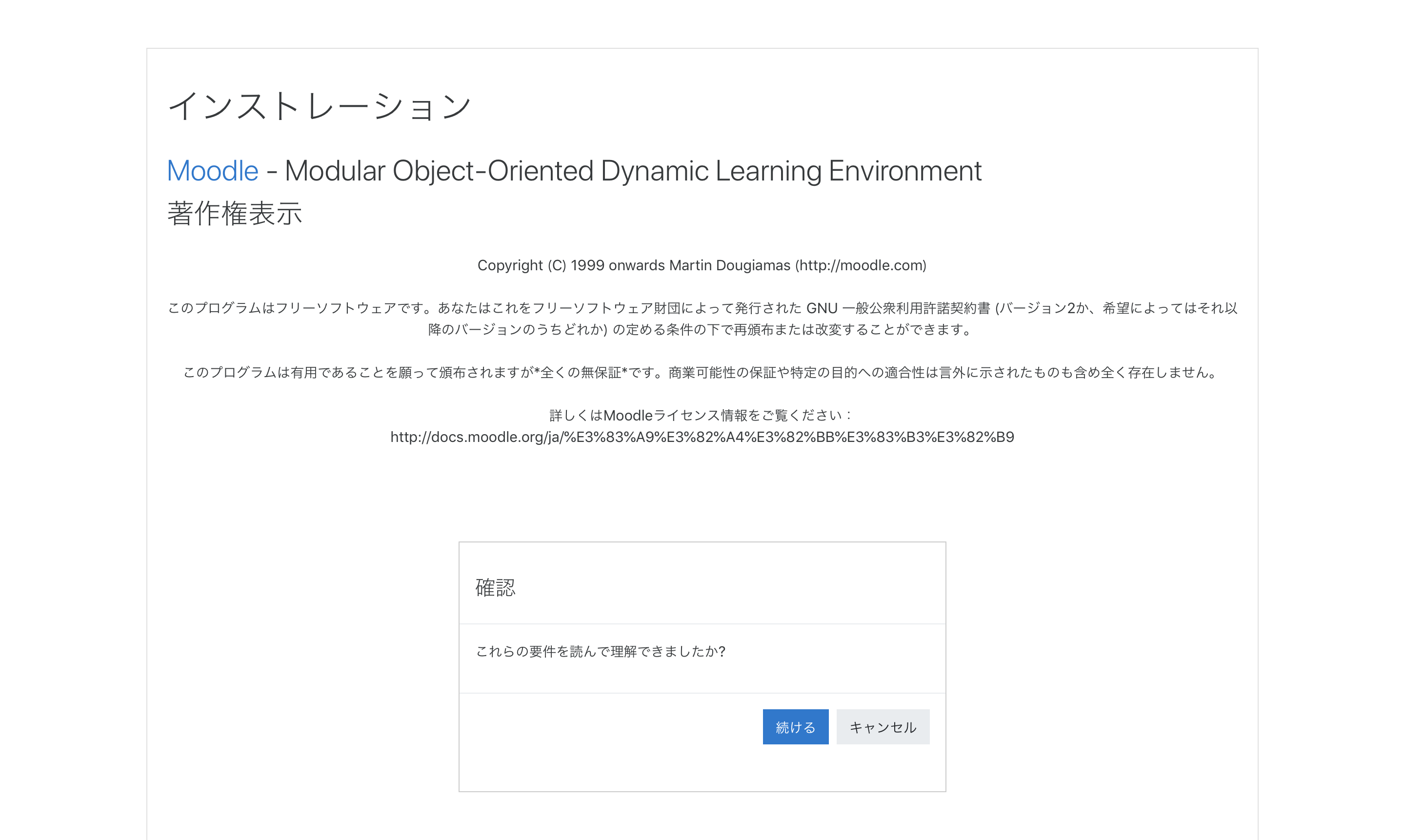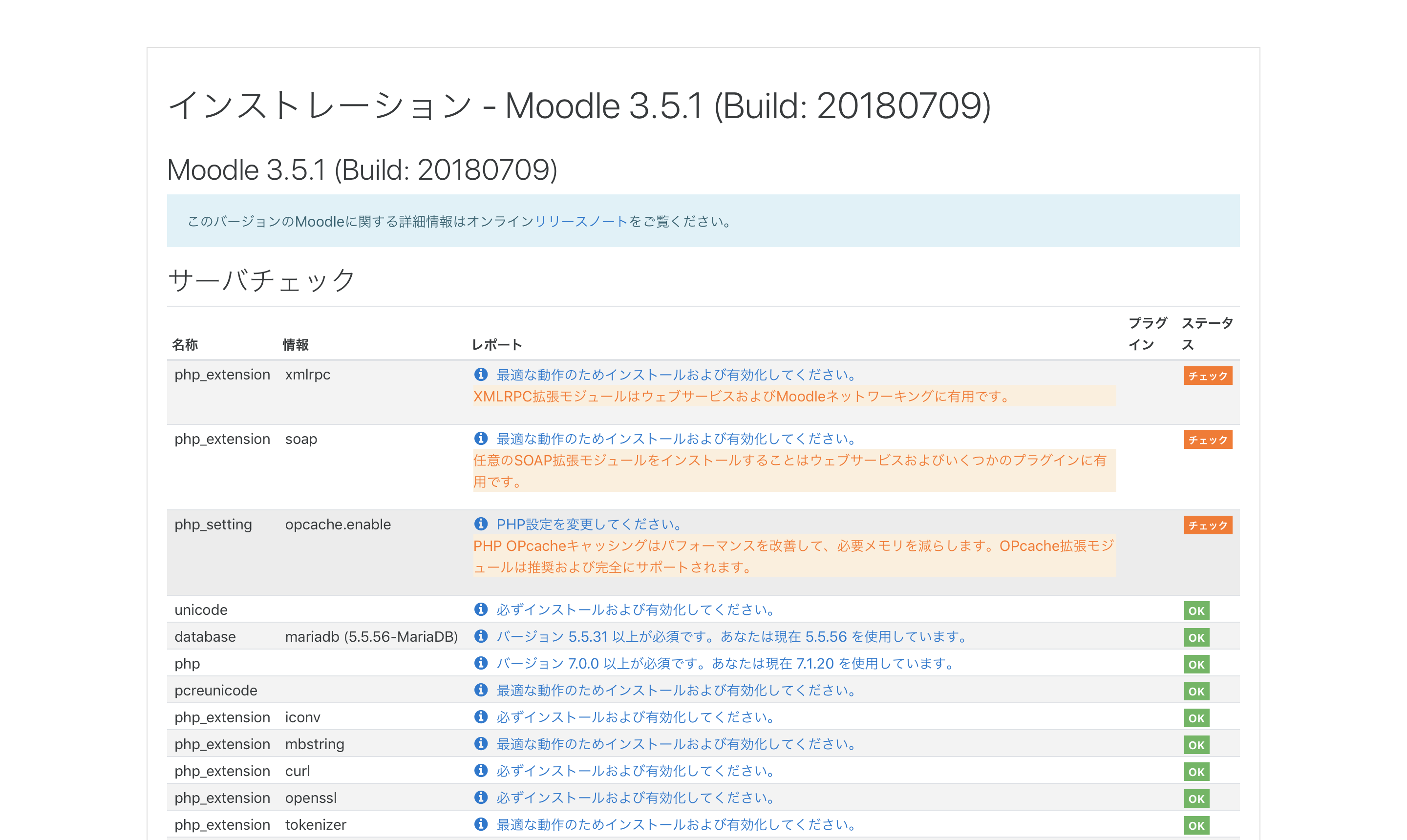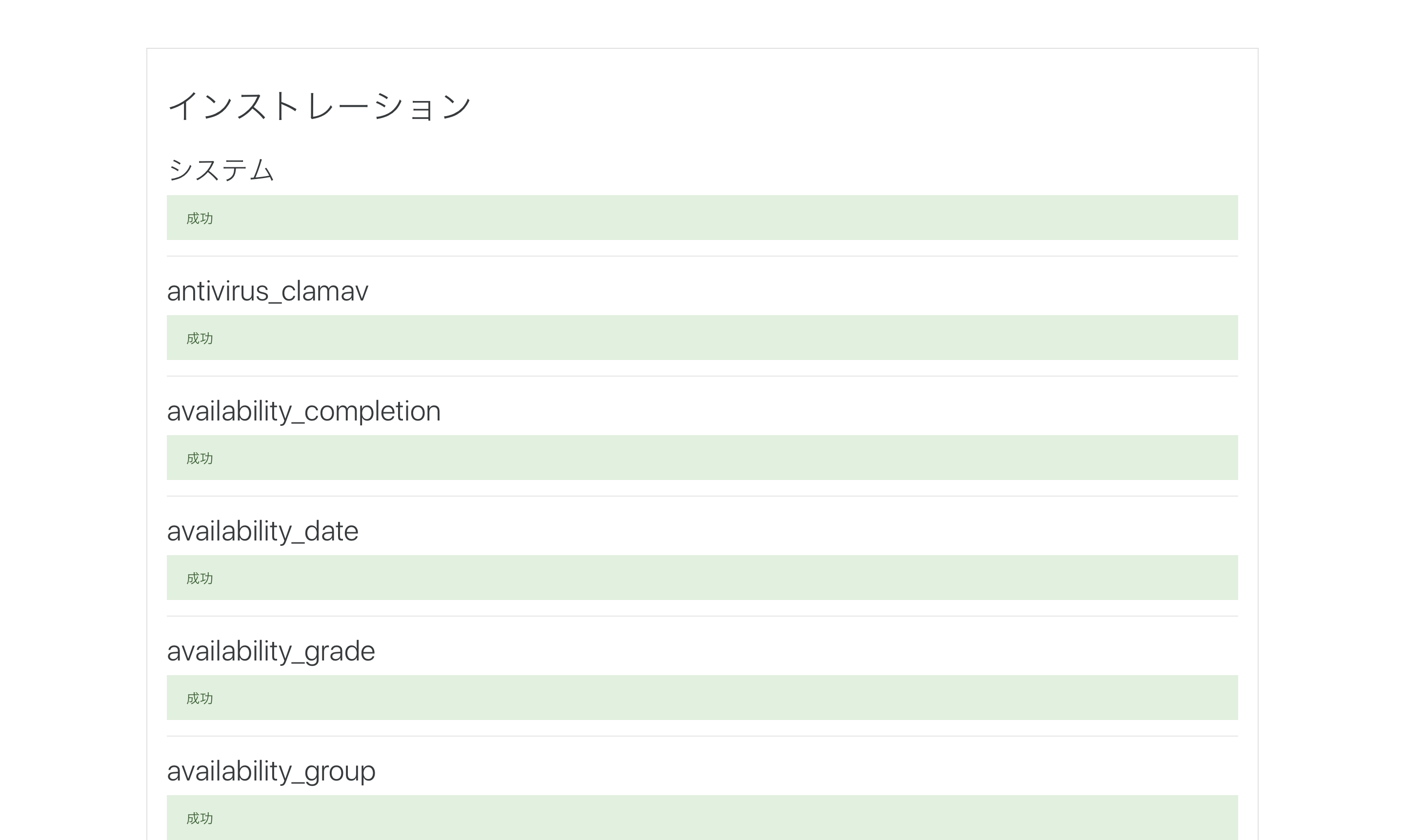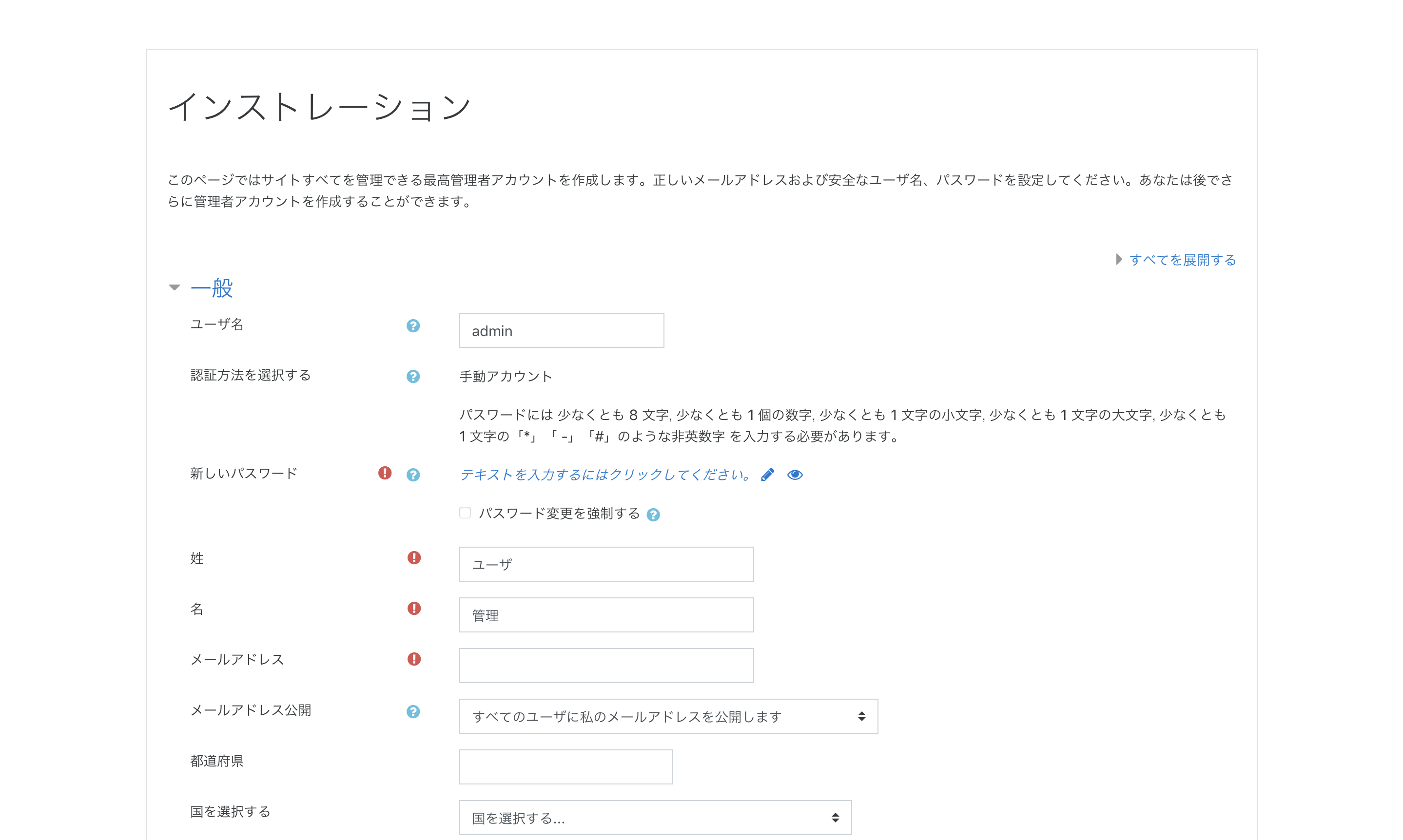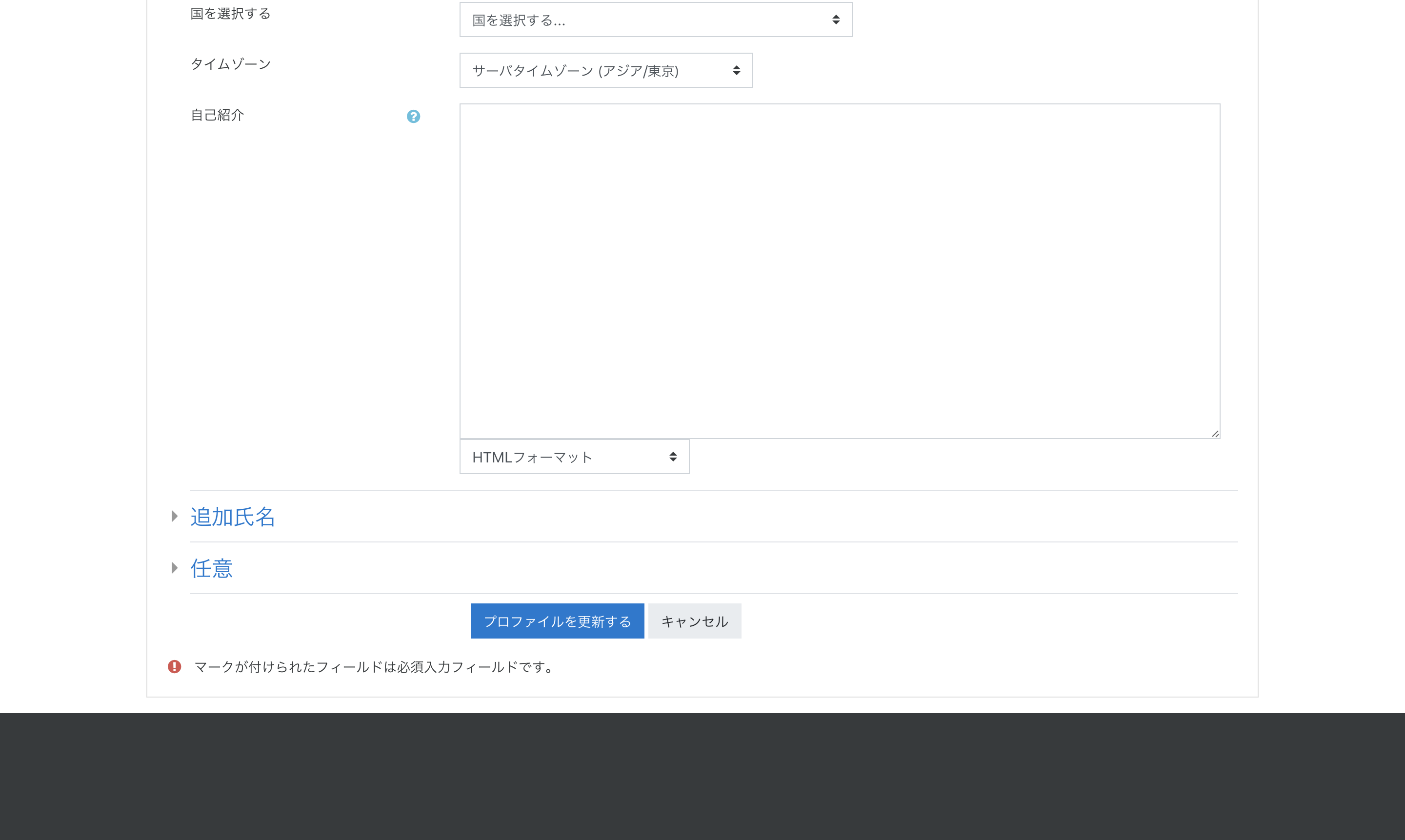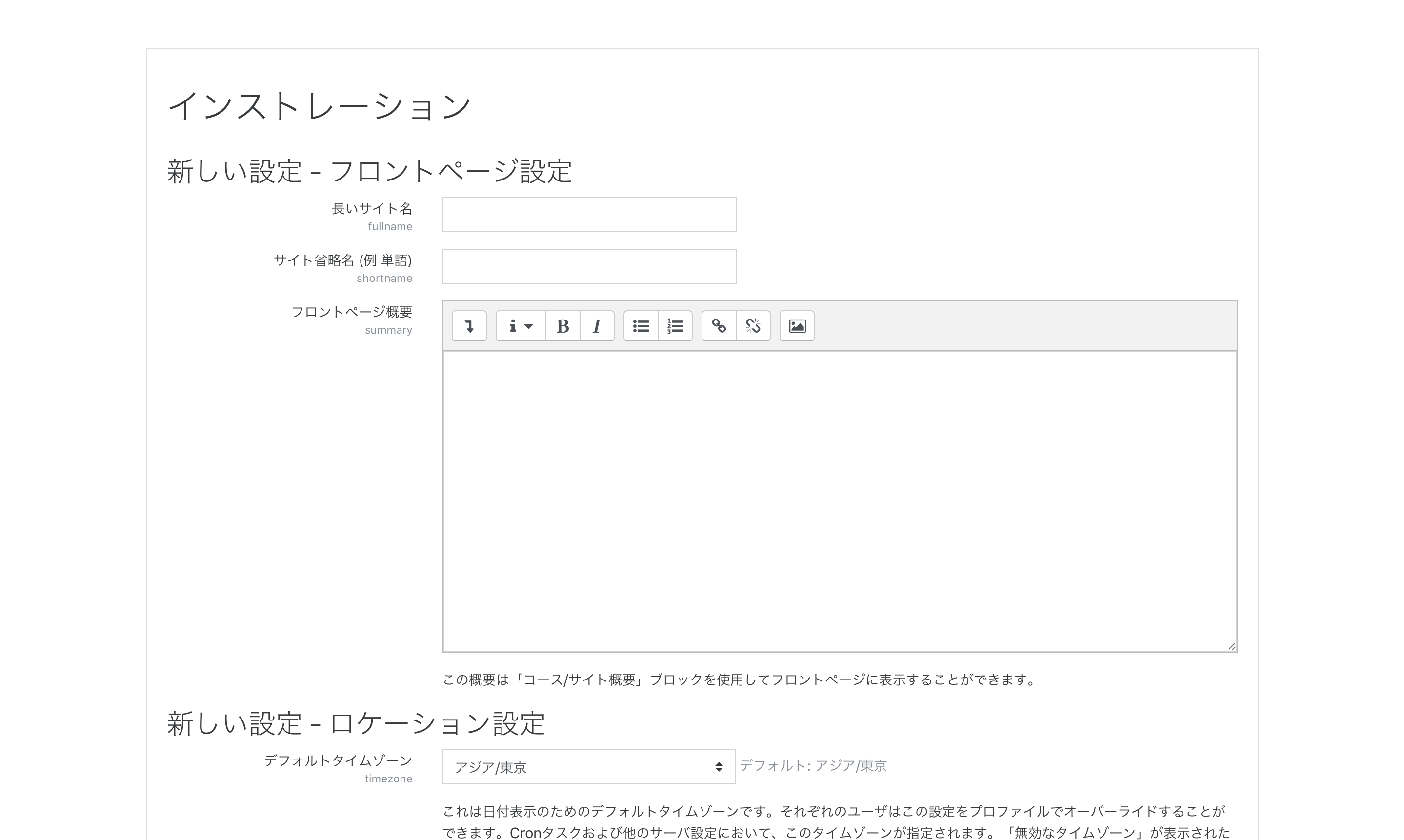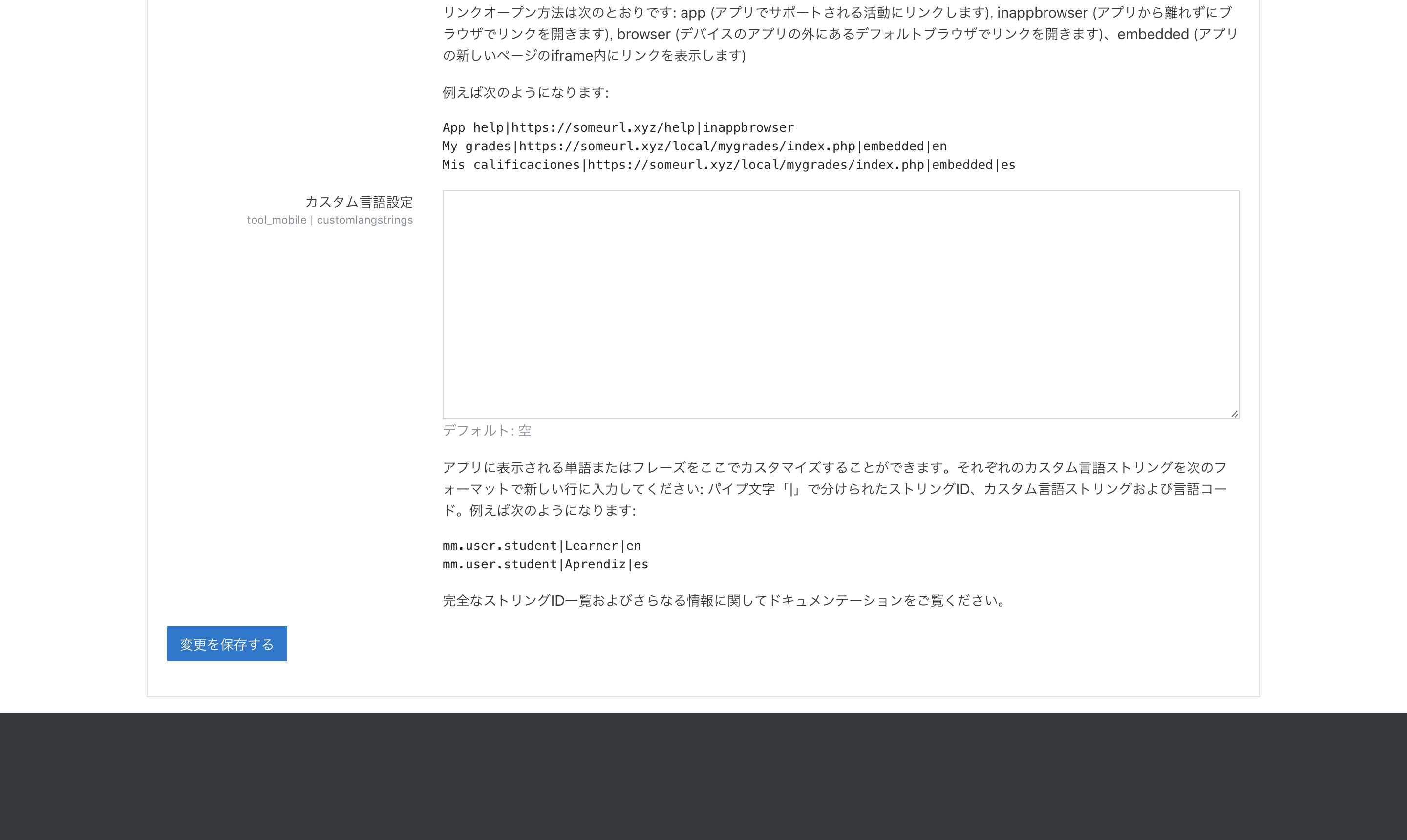今回はMoodleをインストールして設定します。
前回同様の環境です。
〜さくらのVPS 1Gプラン〜
メモリ:1G
CPU:仮想2Core
ストレージ:HDD 100GB
OS:CentOS 7(カスタムOS)
仮として、アカウント名はrootもしくはabc123、ドメインはabc.comとします。
#はじめに
Terminalでログインできていること、専用のデータベース、インストールしたいディレクトリの用意と参照設定ができていることを前提とする。
[root@abc ~]#
#1.インストールしたいディレクトリに移動する
次のコマンドを実行し、インストールしたいディレクトリに移動する。
今回インストールするディレクトリは/var/www/html/moodleとする。
[root@abc ~]# cd /var/www/html/moodle
#2.moodleファイルをダウンロードする
Moodleの公式のダウンロードサイト(https://download.moodle.org/releases/latest/)にアクセスし、最新版を確認する。
今回は、3.5.1を利用する。
次のコマンドを実行し、Moodleのファイルをダウンロードする。
[root@abc moodle]# wget https://download.moodle.org/download.php/stable35/moodle-3.5.1.zip
--2018-07-25 13:42:11-- https://download.moodle.org/download.php/stable35/moodle-3.5.1.zip
download.moodle.org (download.moodle.org) をDNSに問いあわせています... 2606:4700:10::6814:db19, 2606:4700:10::6814:da19, 104.20.218.25, ...
download.moodle.org (download.moodle.org)|2606:4700:10::6814:db19|:443 に接続しています... 接続しました。
HTTP による接続要求を送信しました、応答を待っています... 200 OK
長さ: 特定できません [text/html]
`moodle-3.5.1.zip' に保存中
[ <=> ] 35,736 --.-K/s 時間 0.02s
2018-07-25 13:42:12 (1.95 MB/s) - `moodle-3.5.1.zip' へ保存終了 [35736]
#3.ファイルを解凍する
次のコマンドを実行し、ダウンロードしたファイルを解凍する。
[root@abc moodle]# unzip moodle-3.5.1.zip
〜省略〜
inflating: moodle/lib/yuilib/3.17.2/app-transitions-css/app-transitions-css-min.css
inflating: moodle/lib/yuilib/3.17.2/app-transitions-css/app-transitions-css.css
inflating: moodle/lib/yuilib/3.17.2/app-transitions-native/app-transitions-native-debug.js
inflating: moodle/lib/yuilib/3.17.2/app-transitions-native/app-transitions-native-min.js
inflating: moodle/lib/yuilib/3.17.2/app-transitions-native/app-transitions-native.js
inflating: moodle/lib/yuilib/3.17.2/array-extras/array-extras-debug.js
inflating: moodle/lib/yuilib/3.17.2/array-extras/array-extras-min.js
inflating: moodle/lib/yuilib/3.17.2/array-extras/array-extras.js
〜省略〜
inflating: moodle/webservice/xmlrpc/tests/fixtures/fault_response.xml
inflating: moodle/webservice/xmlrpc/tests/fixtures/value_response.xml
inflating: moodle/webservice/xmlrpc/tests/lib_test.php
inflating: moodle/webservice/xmlrpc/tests/locallib_test.php
inflating: moodle/webservice/xmlrpc/tests/xmlrpc_server_test.php
inflating: moodle/webservice/xmlrpc/version.php
[root@abc moodle]#
#4.ファイルの整理とパーミッションを設定する
次のコマンドを実行し、解凍したフォルダ(moodle-3.5.1)内の全ファイルを/var/www/html/moodleディレクトリに移動する。
[root@abc moodle]# mv moodle-3.5.1/* .
次のコマンドを実行し、不要になった"moodle-3.5.1"フォルダと"moodle-3.5.1.zip"ファイルを削除する。
[root@abc moodle]# rm -rf moodle-3.5.1
[root@abc moodle]# rm -rf moodle-3.5.1.zip
続いて次のコマンドを実行し、ファイルのパーミッションを変更する。
[root@abc moodle]# chmod -R 775 /var/www/html/moodle
さらに次のコマンドを実行し、データディレクトリの作成とパーミッションを変更をする。
[root@abc moodle]# mkdir /var/www/html/moodle_files
[root@abc moodle]# chmod -R 777 /var/www/html/moodle_files
#5.初期設定をする
インストールしたURLにアクセスすると、次のようなページが表示される。
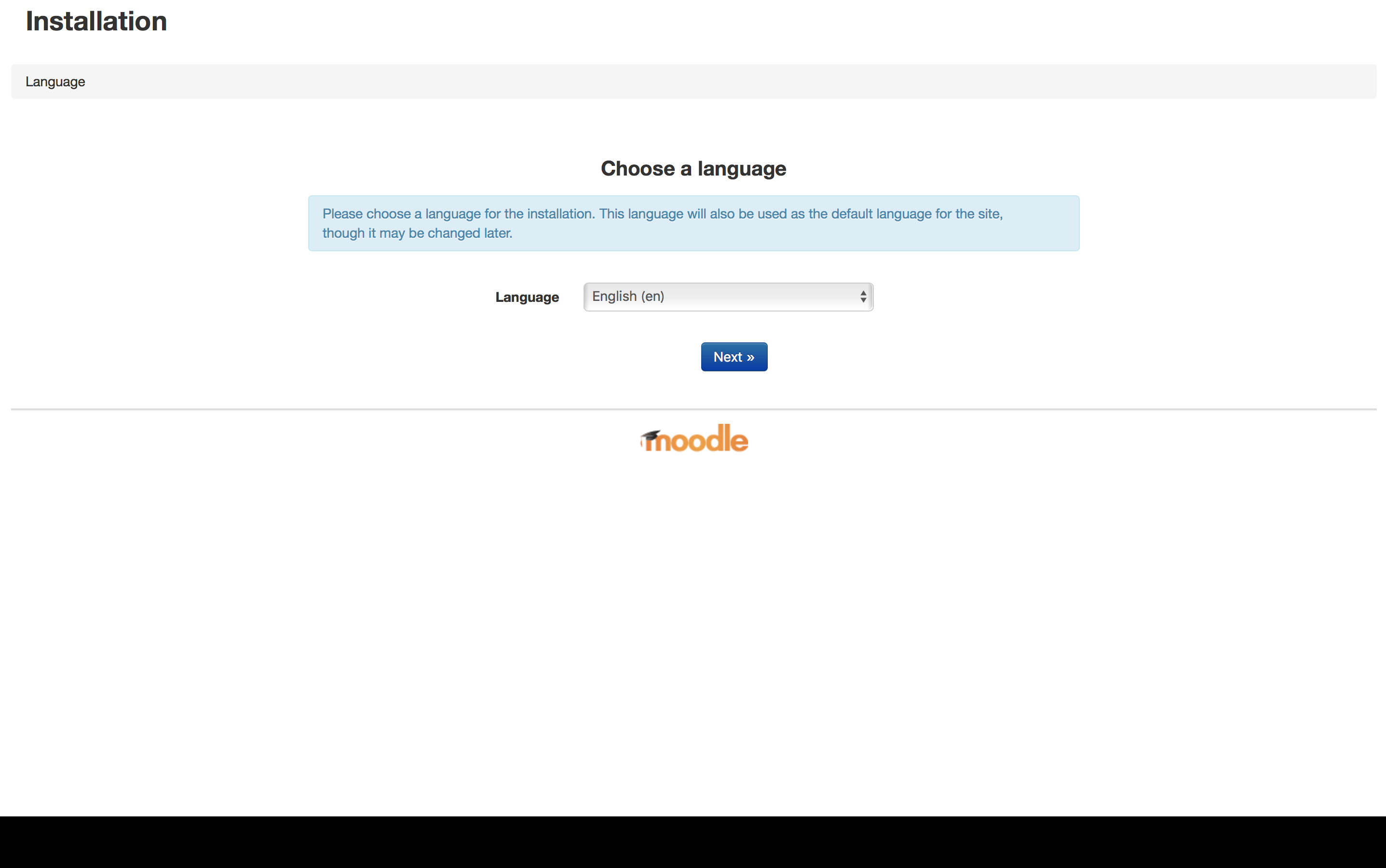
Languageから"日本語 (ja)"を選択し、"次へ"をクリックする。
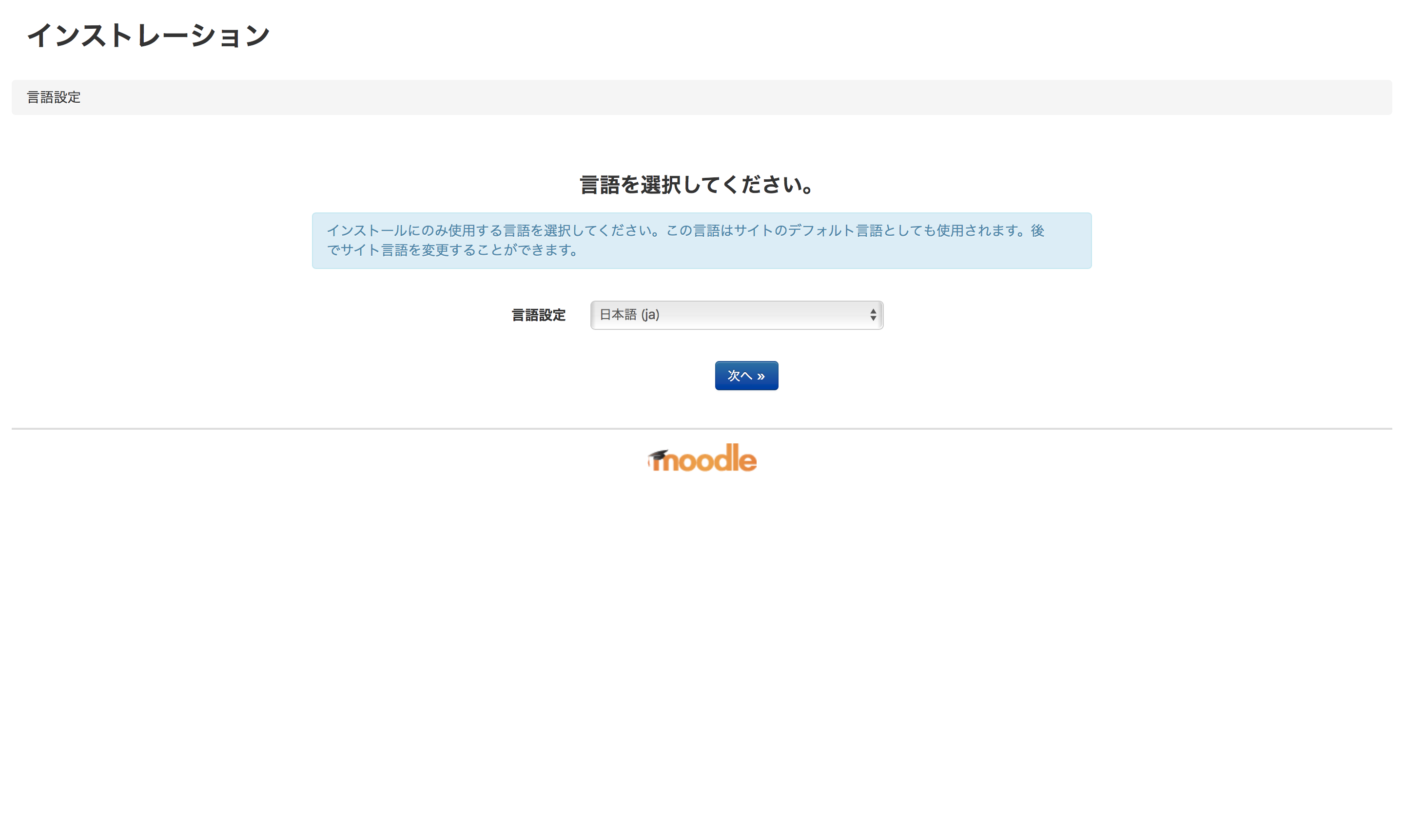
ウェブアドレスとMoodleディレクトリが合っていることを確認する。
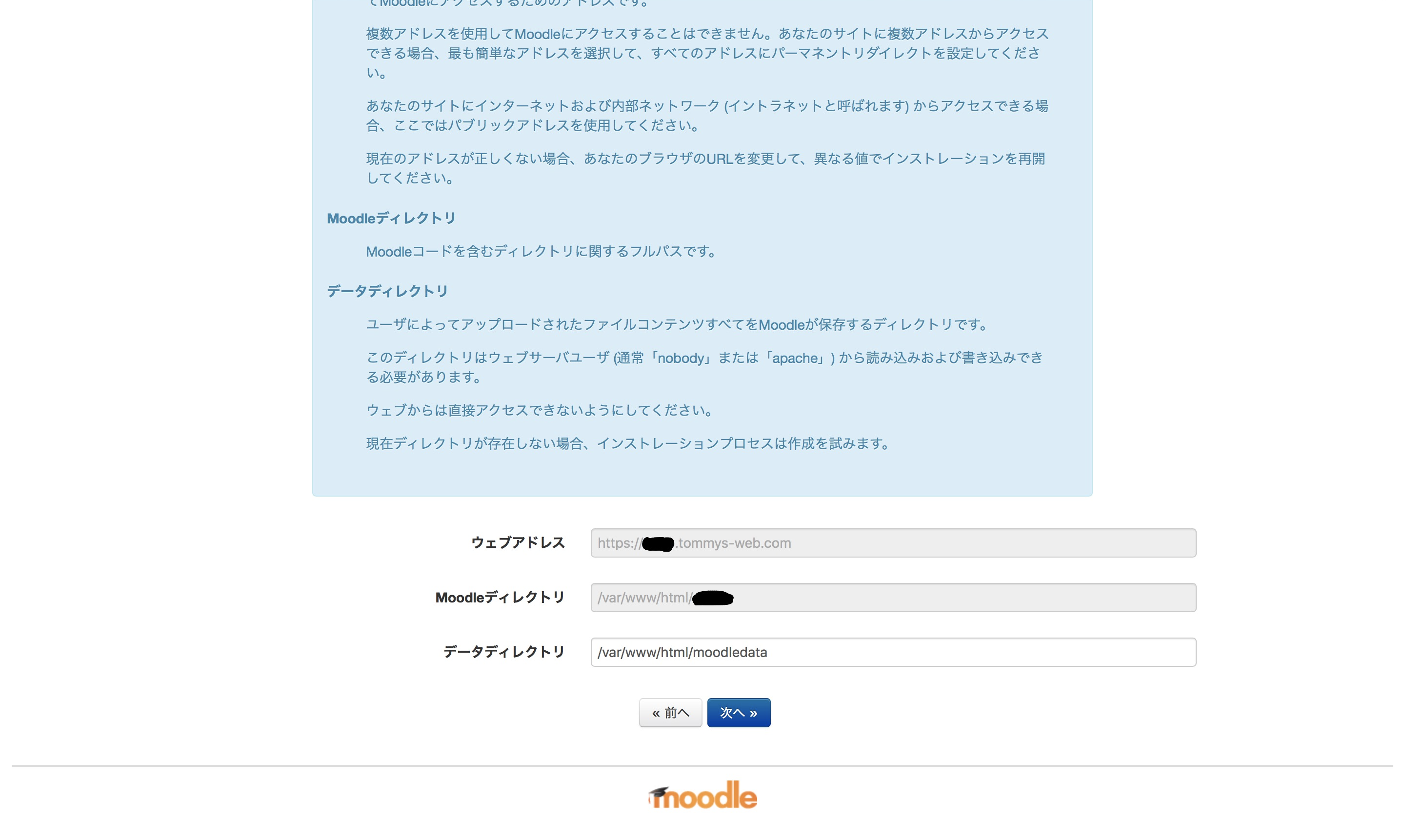
データディレクトリを上の4章の最後に作成したディレクトリのフルパスを入力し、"次へ"をクリックする。
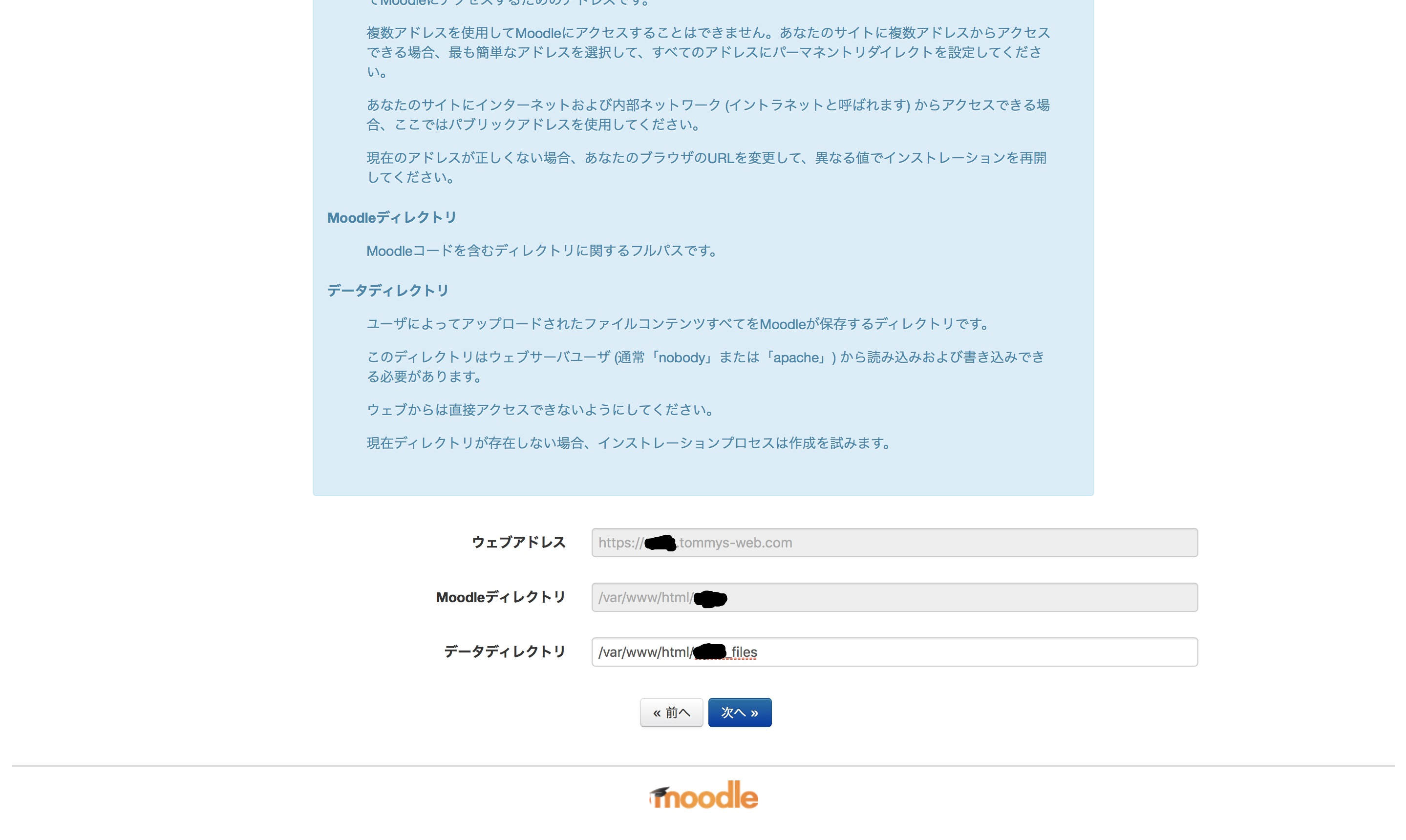
今回は"MariaDB (native/mariadb)"を選択し、"次へ"をクリックする。
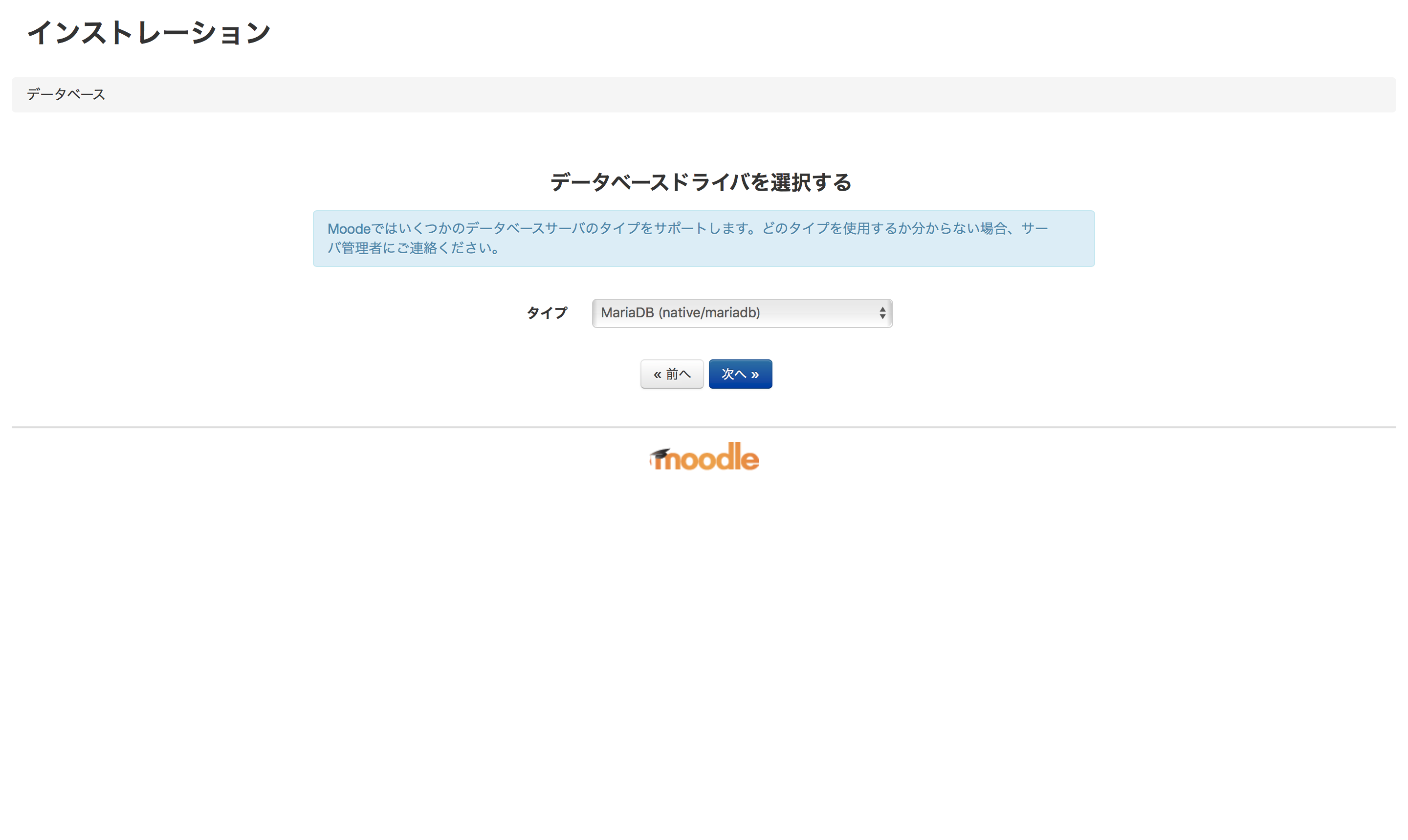
作成したデータベース名、データベースユーザ、データベースパスワードを入力する。
データベースポートとUnixソケットは空欄のまま"次へ"をクリックする。

"あなたのサーバ環境は最小限の必要条件すべてに合致します。"と表示されていることを確認し、"続ける"をクリックする。
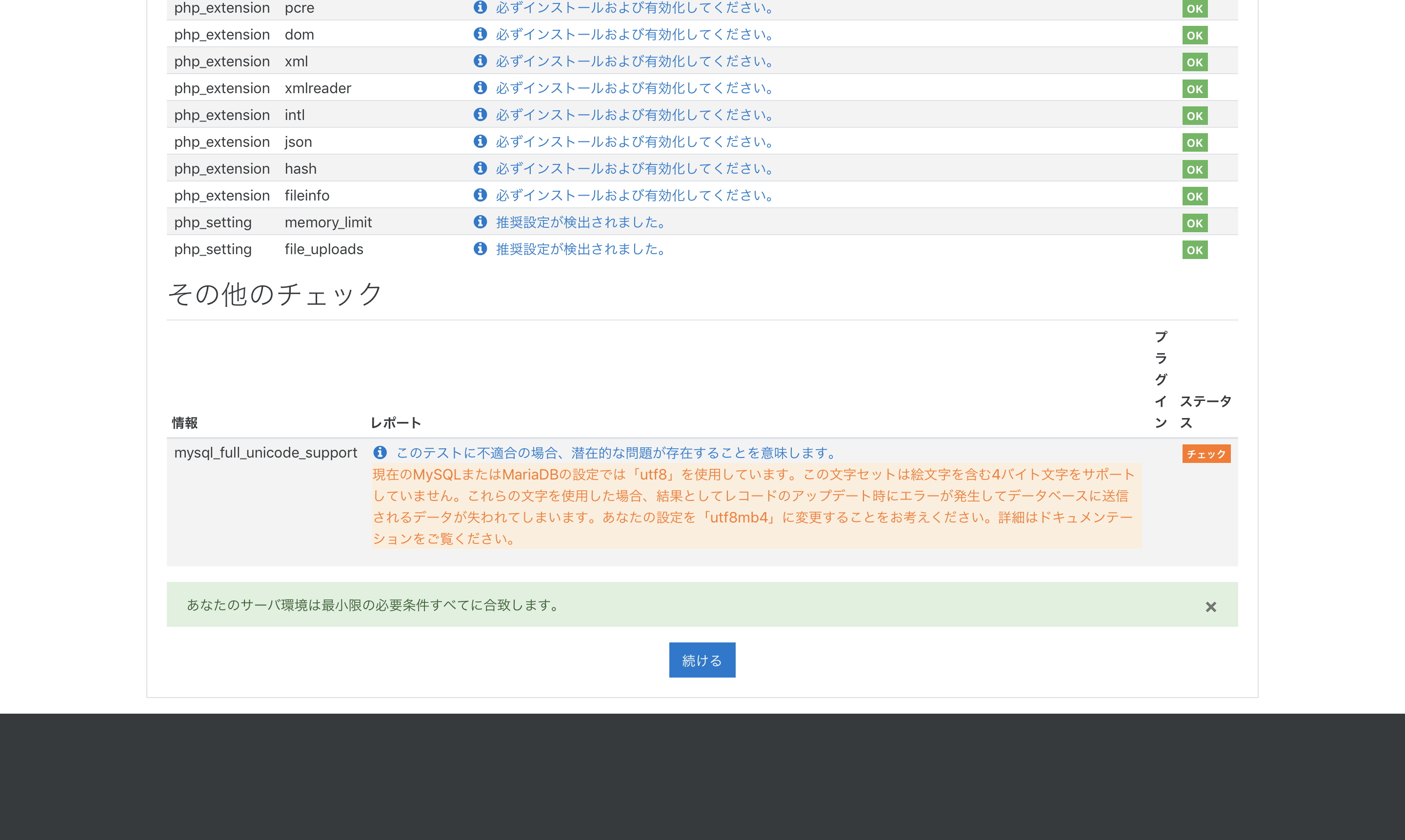
インストールが完了すると自動的に最下までスクロールされるので"続ける"をクリックする。
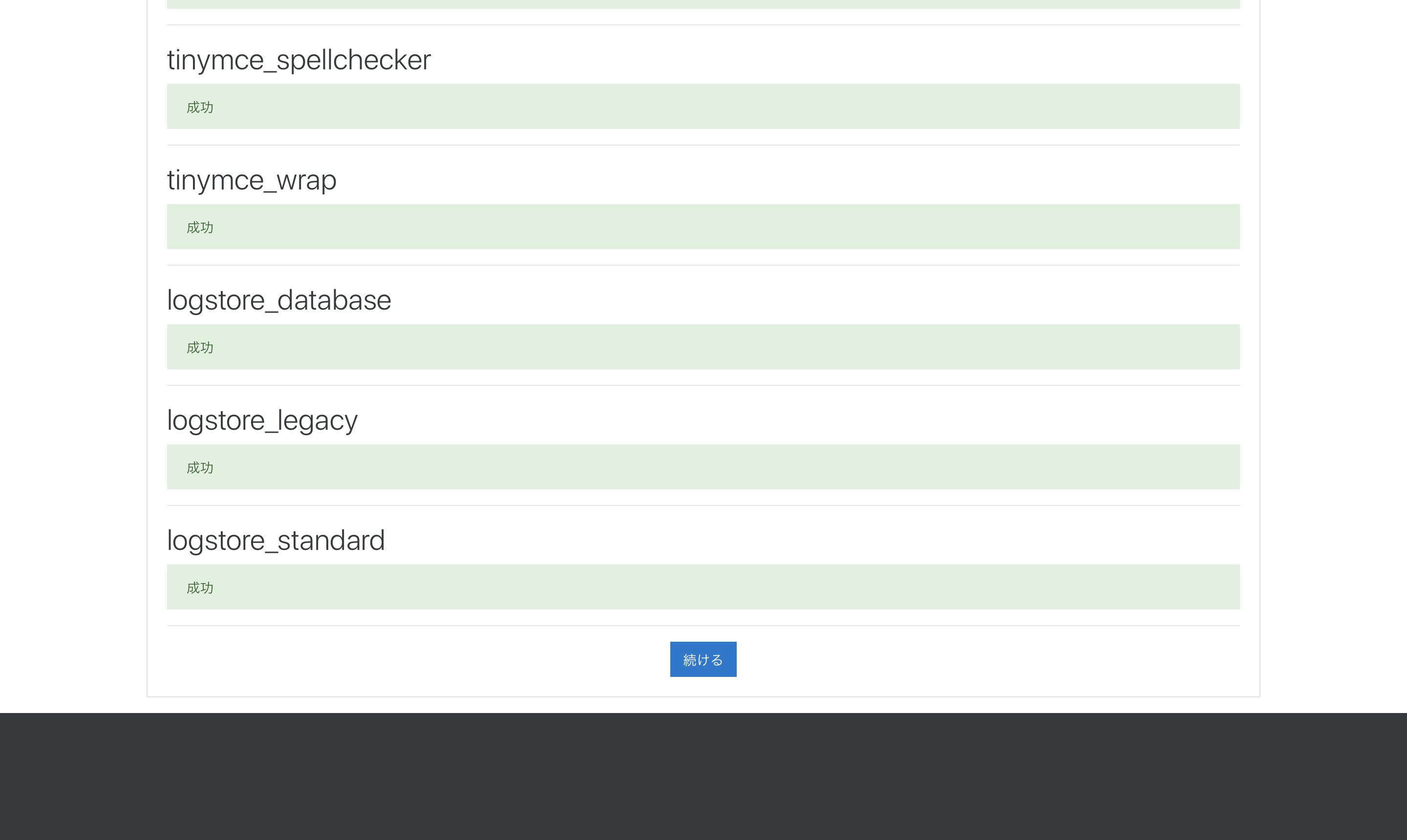
ユーザ名、新しいパスワード、姓、名、メールアドレスを入力し、最下までスクロールする。
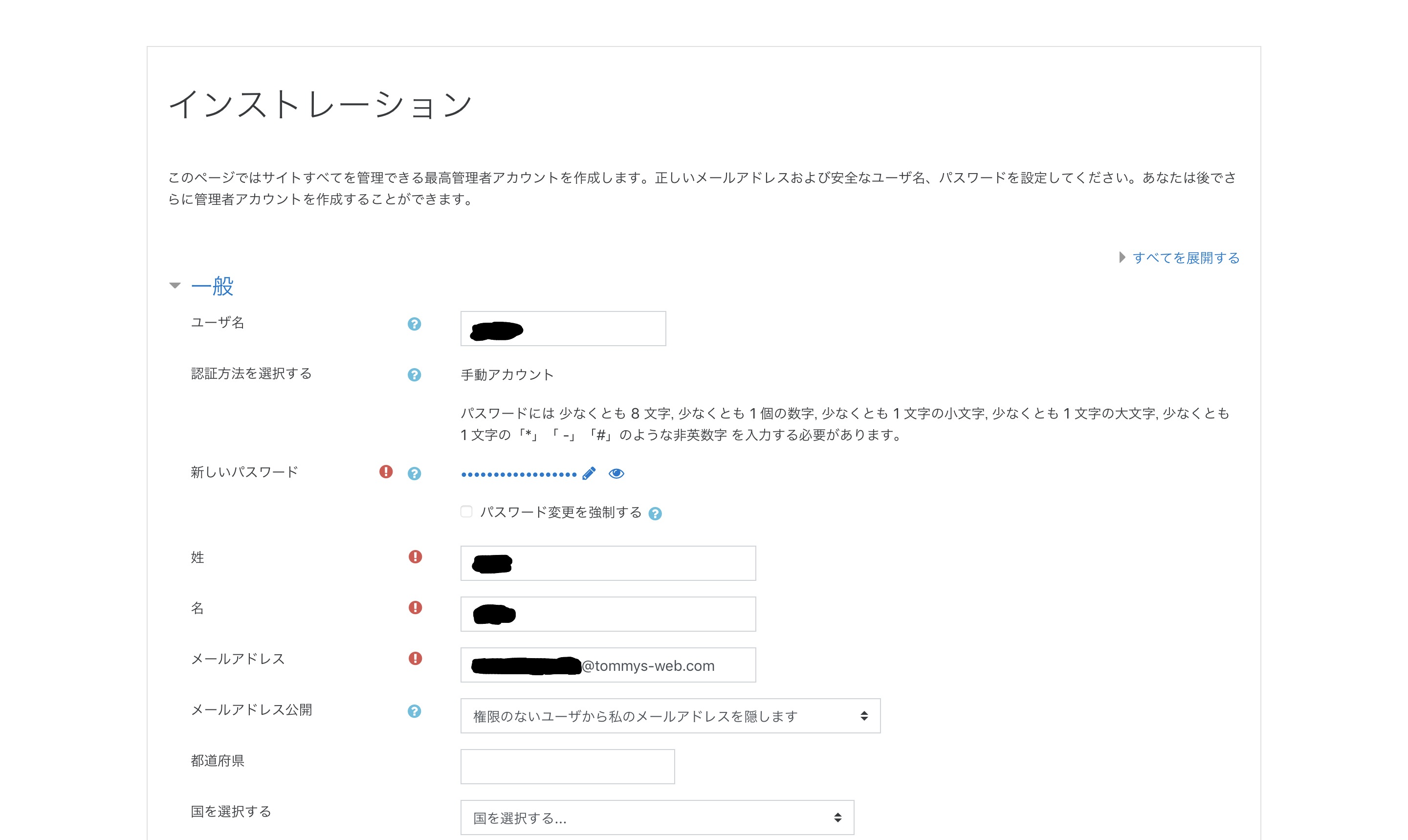
デフォルトタイムゾーンが"アジア/東京"になっていることを確認し、最下までスクロールする。
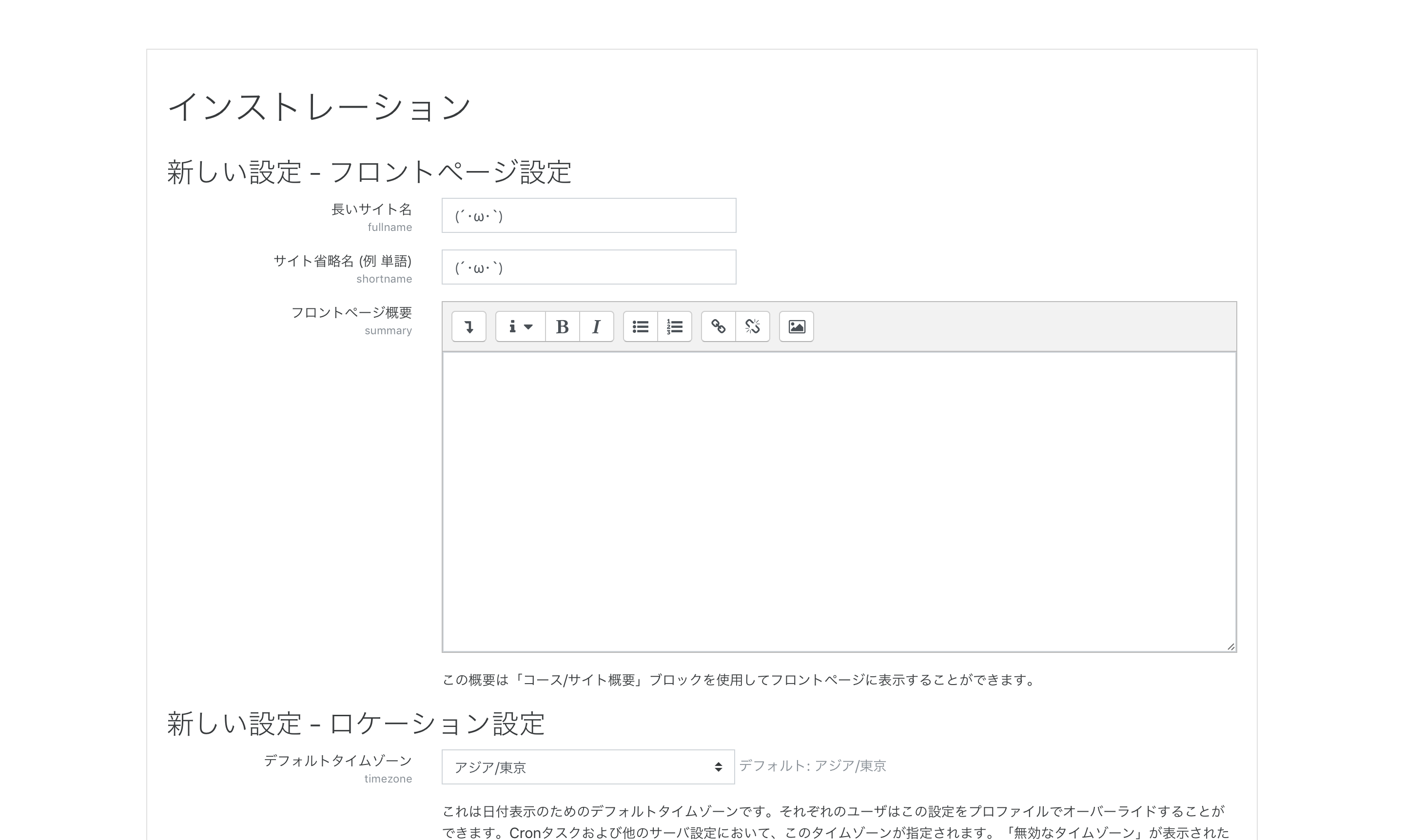
下のページが表示されたら初期設定は完了。あとは各自でカスタマイズを。
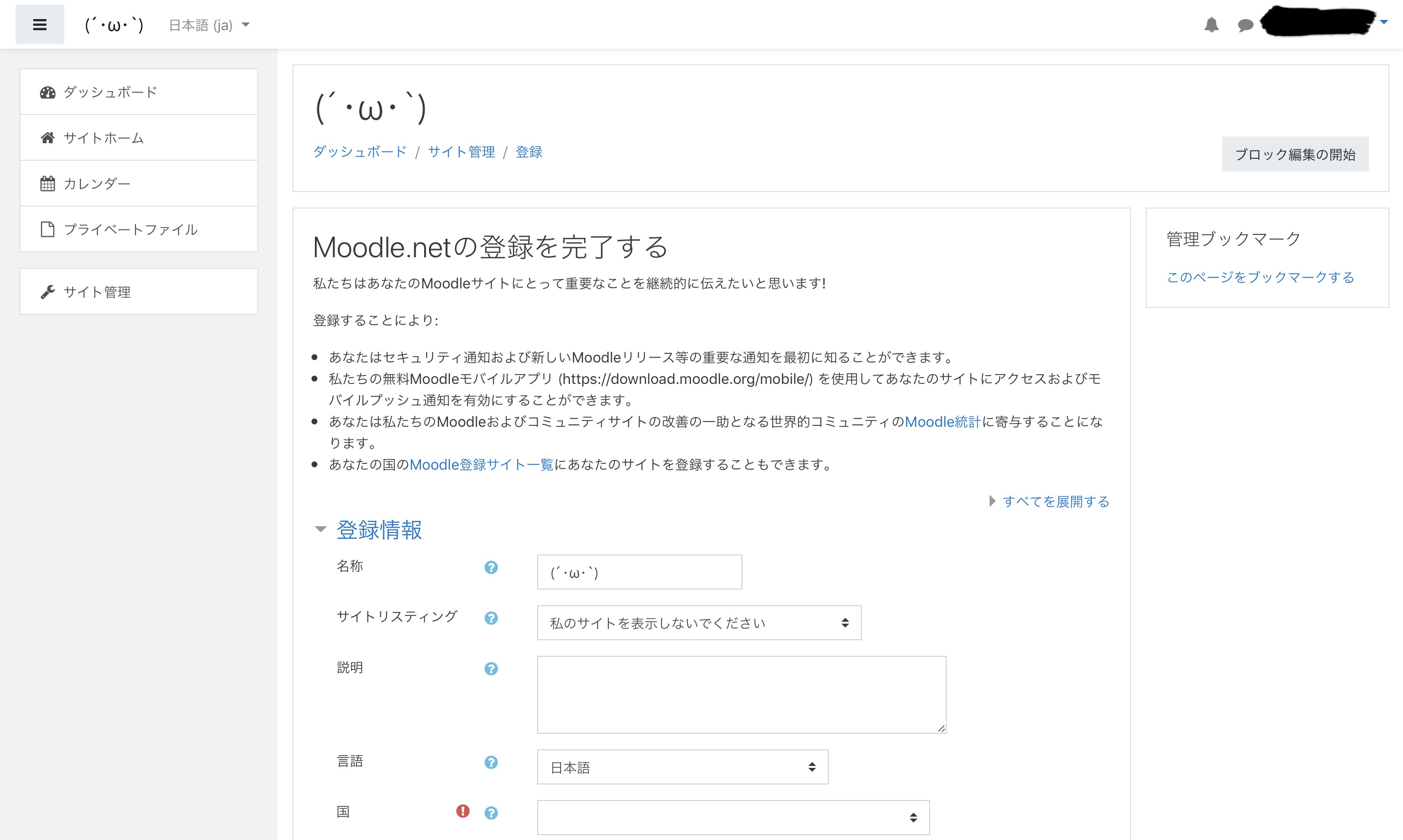
ひとこと
初期設定のままの使用は非常に危険である。(情報等が筒抜け)
少なくとも"ユーザにログインを強制する"にチェックを入れ、"ゲストログインボタン"を非表示にすることをオススメする。
サイト管理→プラグイン→認証→認証管理→共通設定と辿っていくと設定項目がある。